win7常用技巧及疑难解决精选
Win7电脑有什么实用技巧
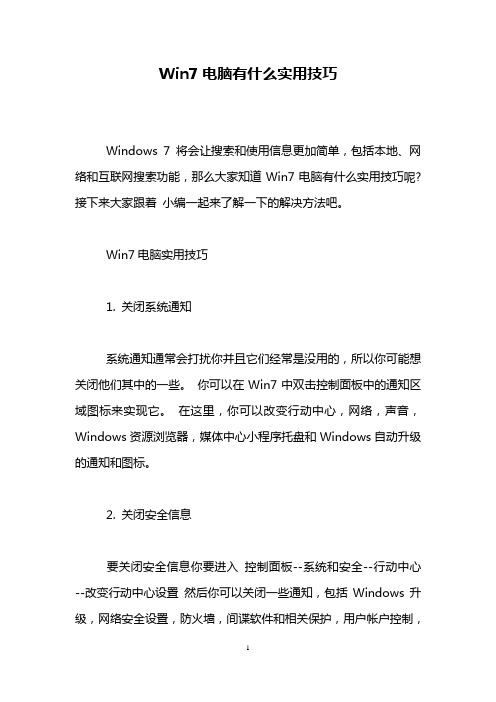
Win7电脑有什么实用技巧Windows 7将会让搜索和使用信息更加简单,包括本地、网络和互联网搜索功能,那么大家知道Win7电脑有什么实用技巧呢?接下来大家跟着小编一起来了解一下的解决方法吧。
Win7电脑实用技巧1. 关闭系统通知系统通知通常会打扰你并且它们经常是没用的,所以你可能想关闭他们其中的一些。
你可以在Win7中双击控制面板中的通知区域图标来实现它。
在这里,你可以改变行动中心,网络,声音,Windows资源浏览器,媒体中心小程序托盘和Windows自动升级的通知和图标。
2. 关闭安全信息要关闭安全信息你要进入控制面板--系统和安全--行动中心--改变行动中心设置然后你可以关闭一些通知,包括Windows升级,网络安全设置,防火墙,间谍软件和相关保护,用户帐户控制,病毒防护,Windows备份,Windows问题诊断,查找更新。
3. 循环查看任务栏上打开的程序这似乎和ALT+TAB差不多,但是仅仅是那些打开的在边栏上方的菜单,看起来不是很实用。
可以按WIN+T 来体验一下。
4. 以管理员身份运行一个程序当你打开一个程序的同时按住CTRL+SHIFT 就能以管理员权限去运行它。
5. 相同程序切换如果你有很多程序正在运行,只要按住CTRL的同时单击它的图标,它就会循环在所有的程序中。
6. 自动排列桌面图标你现在可以忘记右键然后点击自动排列这种方式了,你只需要按住F5一小会,图标就会自动排列了。
7. 加密移动USB设备加密USB设备从来没这么简单过,现在你可以右键点击可移动设备然后选择启动BITLOCKER。
8. 关闭智能窗口排列如果你不喜欢Win7的新功能去智能的排列你的窗口的话,这里有个简单的方法去关闭它。
按WIN 输入regedit,找到HKEY_CURRENT_USER\Control Panel\Desktop 然后将WindowArrangementActive的值改成0. 重启之后智能排列窗口就被关闭了。
win7常用操作技巧

一、Windows键+ 空格键“Space”[作用]:透明化所有窗口,快速查看桌面(并不切换)[快捷键]:win+空格[小结]:当你打开了很多程序窗口的时候,这招非常有用,而且桌面还会有华丽的光影效果哦。
没用过的赶紧试试先二、Windows键+ D [作用]:最小化所有窗口,并切换到桌面,再次按又重新打开刚才的所有窗口[快捷键]:win+d[小结]:这个功能在以前的系统里是都有的,只不过win7的显示桌面放到了任务栏的右下角了(就是最右边的那个长方形小条)三、Windows键+ tab键[作用]:传说中的3D桌面展示效果[快捷键]:win+tab[小结]:记得本区应该有一个帖就是关于这个效果的,不过感觉这招最简单了四、Windows键+ ctrl键+tab键[作用]:3D桌面浏览并锁定(可截屏)[快捷键]:win+ctrl+tab[小结]:见识了它的效果想留个图,win+tab是办不到di,win7说了—I can!五、Windows键+ 数字键[作用]:针对固定在快速启动栏中的程序,按照数字排序打开相应程序[快捷键]:win+数字(1-9)[小结]:吼吼,这个功能爽吧六、Windows键+ P[作用]:打开“外接显示”的设置窗口[快捷键]:win+p[小结]:办公室一族,对这个功能肯定不会陌生吧。
对了,接投影仪快速切换,嘿嘿。
七、Windows键+ X[作用]:打开“移动中心”设置窗口[快捷键]:win+x[小结]:设置窗口里包括显示器亮度控制、音量控制、笔记本电池监控、Mobile手机同步设置、外接显示器管理…等多种功能八、修复系统默认文件关联[作用]:修复系统默认文件关联[快捷键]:无[小结]:当我们无意中破坏了系统默认的文件关联,这招就派上用场了。
win7下可不像winxp 那样容易修改文件关联的,不信?试试[操作方法]:开始->cmd,按如下格式输入assoc.XXX=XXXfileXXX代表文件类型,比如修复TXT和BA T的文件关联,命令就是assoc.TXT=TXTfile 和assoc.BAT=BATfile九、关闭系统休眠功能[作用]:关闭系统休眠功能[快捷键]:无[小结]:windows7下的休眠功能需要硬件和操作系统的功能支持,目前该功能出现多种问题,建议在正式版出来之前先关闭它,而且还可以为系统盘节省大量磁盘空间(大约4G)。
win7使用技巧

win7几个小技巧1.很多时候,需要暂时离开座位去做别的事情,如果对自己的电脑安全很重视,不妨按住windows键后,再按L键,这样电脑就直接锁屏了,这样就不用担心电脑的资料外泄啦2.要找电脑上的文件时,一般人会先找到“我的电脑”,然后点击打开,而高手总是很酷的,轻轻按下键盘上的Windows键不放然后再按E键,直接打开电脑的资源管理器,而一般人还在慢慢寻找“我的电脑”的图标呢,嗯,高手就是这样直接把一般人给秒杀了的3. 正在玩游戏或看羞羞的东西的时候,Boss进来了!鼠标一下子点不到右下角的显示桌面,怎么办,怎么办?别紧张!直接按下Windows键和D键,看,桌面闪现!4.一个小花招,蛮炫的。
按下windows键按后再按Tab键,可以以3D效果显示切换窗口5.windows自带的录像功能。
按下windows键+R,输入psr.exe回车,然后就可以开始记录了。
6.你知道怎样一次过调整显示器亮度、音量大小,打开无线网,还能够看到本本电池电量吗?把本本的画面放到电视上,已经连好线了,需要怎么设置?小case啦,想要这些功能,你只需要按下Windows键+X,一次性满足你的所有愿望啦!7.Windows + R输入osk,出现炫酷虚拟键盘!你按下一个键,它也会同样显示出来按下的状态喔!8.图片太小,眼神不好使咋办?试试windows键和+++++++++,放大镜出现!9. 现在很多程序,比如QQ,IE,都是在同一个窗口里面打开几个页面。
用Ctrl+Tab,可以在几个页面之间互相切换。
用Ctrl+w,可以关闭当前的页面。
10.按下windows键不放,再按下Fn,再按下Home,你就可以打开系统属性了。
(其实用鼠标在我的电脑上面右键->属性也一样,不过不觉得用键盘操作更帅嘛~^^11.shift + 任务栏的窗口图标 = 新建一个该窗口。
Windows7技巧
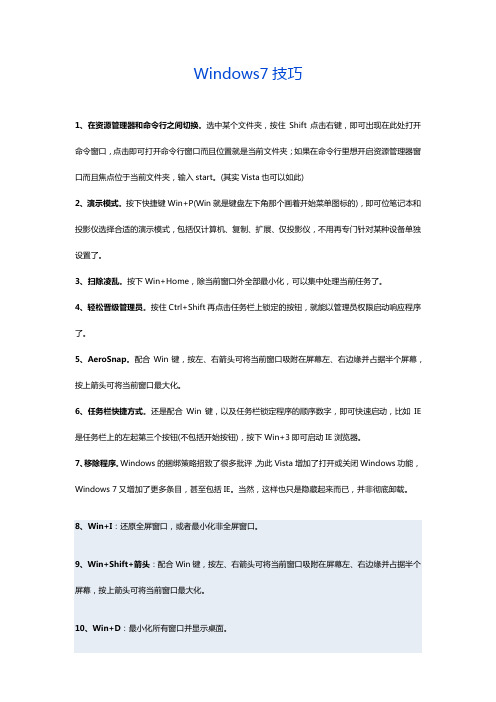
Windows7技巧1、在资源管理器和命令行之间切换。
选中某个文件夹,按住Shift点击右键,即可出现在此处打开命令窗口,点击即可打开命令行窗口而且位置就是当前文件夹;如果在命令行里想开启资源管理器窗口而且焦点位于当前文件夹,输入start。
(其实Vista也可以如此)2、演示模式。
按下快捷键Win+P(Win就是键盘左下角那个画着开始菜单图标的),即可位笔记本和投影仪选择合适的演示模式,包括仅计算机、复制、扩展、仅投影仪,不用再专门针对某种设备单独设置了。
3、扫除凌乱。
按下Win+Home,除当前窗口外全部最小化,可以集中处理当前任务了。
4、轻松晋级管理员。
按住Ctrl+Shift再点击任务栏上锁定的按钮,就能以管理员权限启动响应程序了。
5、AeroSnap。
配合Win键,按左、右箭头可将当前窗口吸附在屏幕左、右边缘并占据半个屏幕,按上箭头可将当前窗口最大化。
6、任务栏快捷方式。
还是配合Win键,以及任务栏锁定程序的顺序数字,即可快速启动,比如IE 是任务栏上的左起第三个按钮(不包括开始按钮),按下Win+3即可启动IE浏览器。
7、移除程序。
Windows的捆绑策略招致了很多批评,为此Vista增加了打开或关闭Windows功能,Windows 7又增加了更多条目,甚至包括IE。
当然,这样也只是隐藏起来而已,并非彻底卸载。
8、Win+I:还原全屏窗口,或者最小化非全屏窗口。
9、Win+Shift+箭头:配合Win键,按左、右箭头可将当前窗口吸附在屏幕左、右边缘并占据半个屏幕,按上箭头可将当前窗口最大化。
10、Win+D:最小化所有窗口并显示桌面。
11、Win+E:启动Windows 7资源管理器,且以计算机为当前焦点。
12、Win+F:启动搜索窗口。
13、Win+G:前端显示小工具并顺序切换。
14、Win+L:锁定桌面。
15、Win+M:最小化当前窗口。
16、Win+R:打开运行对话框。
17、Win+T:切换任务栏各个程序项并显示预览缩略图。
WIN 7问题及技巧整合

(一)能够使用windows7操作系统成为了许多电脑用户的一大喜悦之事,相比之前的Vista系统,windows7系统真的是好看了,快了,好用了,但你是否担心自己的windows7系统就像新安装其他Windows系统一样仅仅是刚开始运行飞快,随着使用时间的增加就会导致效率越来越低呢?想要保持自己的windows7系统一直运行如飞并非是难事,下面将介绍十个有效的小方法帮助你保持windows7的高速度,放心非常简单,老少皆宜!1. 加快windows7系统启动速度正在使用windows7操作系统的用户也许已经有明显感受,windows7的启动速度的确比Vista快了很多,但你想不想让它更快一些呢?来吧按照我说的做。
微软windows7仅仅默认是使用一个处理器来启动系统的,但现在不少网友早就用上多核处理器的电脑了,那就不要浪费,增加用于启动的内核数量立即可以减少开机所用时间。
非常简单,只需修改一点点系统设置。
首先,打开windows7开始菜单在搜索程序框中输入“msconfig”命令,打开系统配置窗口后找到“引导”选项(英文系统是Boot)。
windows7拥有强大便捷的搜索栏,记住一些常用命令,可以让你操作起来更快捷。
点击“高级选项”此时就可以看到我们将要修改的设置项了。
勾选“处理器数”和“最大内存”,看到你的电脑可选项中有多大你就可以选多大,这里所用电脑最大就支持将处理器调整到2,可能你的机器会更高(处理器数目通常是2,4,8),同时调大内存,确定后重启电脑生效,此时再看看系统启动时间是不是加快了。
如果你想要确切知道节省的时间,可以先记录下之前开机时所用时间做详细比较。
2. 加快windows7系统关机速度上面教大家加速windows7系统的开机,那自然关机也是可以加快速度的。
虽然windows7的关机速度已经比之前的Windows XP和Vista系统快了不少,但稍微修改一下注册表你会发现关机会更迅速。
Win7系统常见问题解决方案大全.doc

Win7系统常见问题解决方案大全以下就是win7系统下常见故障的解决方法:一、Win7蓝屏故障解决方案出现此类故障的表现方式多样,有时在Windows启动时出现,有时在Windows下运行一些软件时出现,出现此类故障一般是由于用户操作不当促使Windows系统损坏造成,此类现象具体表现在以安全模式引导时不能正常进入系统,出现蓝屏故障。
有时碎片太多也会引发此类故障,有一次笔者在整理碎片后就解决了该故障,如若排除此项可能则有以下几种原因可能引发该故障。
1、内存原因。
由于内存原因引发该故障的现象比较常见,出现此类故障一般是由于芯片质量不佳所造成,但有时我们通过修改CMOS设置中的延迟时间CAS(将其由3改为2)可以解决该问题,倘若不行则只有更换内存条。
2、主板原因。
由于主板原因引发该故障的概率较内存稍低,一般由于主板原因出现此类故障后,计算机在蓝屏后一般不会死机,而且故障出现频繁,对此唯有更换主板一途。
3、CPU原因,由于CPU原因出现此类故障的现象比较少见,一般常见于cyrix的CPU上,对此我们可以降低CPU频率,看能否解决,如若不行,则只有更换一途。
推荐阅读:蓝屏代码查询器二、win7保护错误解决方案出现此类故障的原因一般有以下几点:1、内存条原因。
倘若是内存原因,我们可以改变一下CAS延迟时间看能否解决问题,倘若内存条是工作在非66MHz 外频下,例如75MHz 、83MHz 、100MHz甚至以上的频率,我们可以通过降低外频或者内存频率来试一下,如若不行,只有将其更换了。
2、磁盘出现坏道。
倘若是由于磁盘出现坏道引起,我们可以用安全模式引导系统,再用磁盘扫描程序修复一下硬盘错误,看能否解决问题。
硬盘出现坏道后,如不及时予以修复,可能会导致坏道逐渐增多或硬盘彻底损坏,因此,我们应尽早予以修复。
3、Windows系统损坏。
对此唯有重装系统方可解决。
4、在CMOS设置内开启了防病毒功能。
此类故障一般在系统安装时出现,在系统安装好后开启此功能一般不会出现问题。
windows7使用技巧大全

windows7使用技巧大全1. PC Safeguard 电脑守卫我很少让其他人使用我的电脑,因为我怕他们会把它弄的乱七八糟的,微软已经替我考虑到这一点并且顺便解决了这个问题。
PC Safeguard的设置弄乱,因为当他们注销的时候,所有的设定都会恢复到正常。
户自己的设定,但是用户唯一需要做的就是定义好其他用户的权限。
要使用PC Safeguard,首先控制面板--用户帐户"启用PC Safeguard" 然后确定。
何东西都不会被改变,包括设定,下载软件2. 显示校准很幸运,Windows 7 所Windows上浏览照片时有可能会出现亮度过大等问题。
WIN+R 然后输入"DCCW"即可。
3. AppLocker 应用程序锁AppLocker无疑是个绝佳的助手。
WIN+R打开本地策略组编辑器,计算机配置--windows设置--安全设置--右键点击其中的一个选项(可执行文件,安装或者脚本)并4.下进行镜像刻录的困扰,因为Windows中并没有内置此功能,Windows 7的到来,这些问题都不我们所有需要做的仅仅是双击ISO镜像,然后烧录进用户光驱中的CD或者DVD中。
5.播放空白的可移动设备默认情况下,Windows7对空白的可移动设备是不会进行自动播放的,此选项可以通过点击工具--文件夹选项--查看--取消"隐藏计算机文件夹中的空驱动器"的选择来更改。
6. 把当前窗口停靠在屏幕左侧这个新功能看起挺有用,因为有些时候,我们会被屏幕中浮着的近乎疯狂的窗口们所困扰,并且很难把他们都弄到一边。
现在我们使用键盘的快捷键就可以很轻松的做到了。
按WIN+左键把它靠到屏幕的左边去吧。
7. 把当前窗口停靠在屏幕右侧按WIN+右键可以把窗口靠到右侧8.显示或隐藏浏览预览面板按ALT+P 隐藏或者显示浏览的预览窗口9.在其他窗口顶端显示小工具按ALT+G10. 幻灯片播放桌面背景图片如果用户像我一样懒或者无聊,--个性化设置--桌面背景并且按住CTRL的同时选择图片。
Win7常用功能及技巧大全

1. PC Safeguard我很少讓其他人使用我的電腦,因為我怕他們會把它弄的亂七八糟的,但是看起來,微軟已經替我考慮到這一點並且順便解決了這個問題。
PC Safeguard不會讓任何人把用戶電腦的設置弄亂,因為當他們註銷的時候,所有的設定都會恢復到正常。
當然了,他不會恢復用戶自己的設定,但是用戶唯一需要做的就是定義好其他用戶的權限。
要使用PC Safeguard,首先控制面板--用戶帳戶接下來創建一個新的帳戶,然後選擇"啟用PC Safeguard" 然後確定。
然後用戶就可以安心的讓別人使用用戶的電腦了,因為任何東西都不會被改變,包括設定,下載軟件,安裝程序。
2. 顯示校準很幸運,Windows 7 擁有顯示校準嚮導功能可以讓用戶適當的調整屏幕的亮度,所以用戶不會在瀏覽照片和文本時遇到顯示問題。
之前的Windows上瀏覽照片時有可能會出現亮度過大等問題。
現在問題解決了,只要用戶按住WIN+R 然後輸入"DCCW"即可。
3. AppLocker 應用程序鎖對於企業用戶或者經常需要與其他人共用一台機器的用戶而言,AppLocker無疑是個絕佳的助手。
WIN+R運行gpedit.msc 打開本地策略組編輯器,計算機配置--windows設置--安全設置--應用程序控制策略,右鍵點擊其中的一個選項(可執行文件,安裝或者腳本)並且新建一個規則即可。
4. 鏡像刻錄我們都有過在windows下進行鏡像刻錄的困擾,因為Windows中並沒有內置此功能,我們往往需要安裝第三方的軟件來解決此問題。
但隨著Windows 7的到來,這些問題都不復存在了。
我們所有需要做的僅僅是雙擊ISO鏡像,然後燒錄進用戶光驅中的CD或者DVD中。
5.播放空白的可移動設備默認情況下,Windows7對空白的可移動設備是不會進行自動播放的,此選項可以通過點擊工具--文件夾選項--查看--取消"隱藏計算機文件夾中的空驅動器"的選擇來更改。
- 1、下载文档前请自行甄别文档内容的完整性,平台不提供额外的编辑、内容补充、找答案等附加服务。
- 2、"仅部分预览"的文档,不可在线预览部分如存在完整性等问题,可反馈申请退款(可完整预览的文档不适用该条件!)。
- 3、如文档侵犯您的权益,请联系客服反馈,我们会尽快为您处理(人工客服工作时间:9:00-18:30)。
win7常用技巧及疑难解决精选Windows 7从开始发行到现在,其漂亮的界面及卓越的性能得到了广大用户
的一致好评,本人在使用当中,积累了Win 7的一些常用的使用技巧以及一些疑难问题的解决办法,并整理了一下。
1.win7在关机时,有的时候会询问有程序没有关闭,然后短暂停留让用户
选择强制关闭,很是烦人,解决办法:
(1)单击“开始--运行”,输入“gpedit.msc”回车
(2)“计算机配置”→“管理模板”→“系统”→“关机选项”
(3)然后双击右侧窗口中的“关闭会阻止或取消关机的应用程序的自动终
止功能”,在弹出的新对话框中配置修改“已启用”就OK了!重启见效。
2.有些软件在运行时会系统会提示存在兼容性问题,其实依然可以正常运
行,要取消关于兼容性的提示,方法如下:
点击开始-> 运行-> 输入gpedit.msc,然后会弹出服务管理的窗口,在
窗口中找到“Program Compatibility Assistant Service”这项服务,双击
它,在弹出的对话框中,点停止按钮将其停止,然后把启动类型改为禁
用,确定,OK了。
3.如果win7出现“无法启用共享访问”的错误(0x80004005),那么很简单,
启用windows firewall(系统防火墙) 就行了(至于怎么启用防火墙就不用
我啰嗦了吧)
4.win7下游戏无法全屏(屏幕两边出现黑边)解决办法:
在注册表中找到:
HKEY_LOCAL_MACHINE/SYSTEM/ControlSet001/Control/GraphicsDri
vers/Configuration/,将其下面的子键依次展开,双击右边窗口的“Scaling”
名称,将数值数据由4改为3即可。
5.win7性能选项设置:
(1)在运行中输入SystemPropertiesPerformance即可进入性能选项的设置
(你也可以点击任务栏右下角的操作用心的图标进入操作中心,然后
点查看性能信息,再点调整视觉效果)。
(2)在自定义中,你可以设置,比如:在最大化和最小经时动态显示窗口,
显示半透明的选择长方形……
6.关闭系统休眠的功能,可以为你节约C盘的一部分空间(好像是相当于你
的内存的大小吧,也就是说1两个G),休眠的功能我们很少用到,所以
一般来说都可以将其关闭。
方法如下:
点开始-> 运行,然后输入powercfg -h off,点确定就行了(如果你以
后再想打开休眠功能,那就输入powercfg -h on)
7.只能上QQ,不能开网站?
如果装了某些杀毒软件,只上得了qq而打不开网页,那打开控制面板\所有控制面板项\网络和共享中心\高级共享设置:选启用网络发现保存就可以上网了。
(要打开网络和共享中心其实也可以直接点任务栏右下角的网络图标,然后再点打开网络和共享中心)
8.Win 7自动登录账户方法
Win 7一旦设置了密码之后,好像就无法删除密码了吧,以至于你每次开机都必须输入密码才能进入系统,如果你想开机直接进入系统的话,那就进行以下操作吧:
(1)点开始-> 运行,然后输入control userpasswords2
(2)在弹出的用户帐户的窗口中,选选择去除“要使用本机,用户必须输
入用户名密码”的勾选。
单击确定,在随后弹出的“自动登录”对话框中再次输入登录的用户名和密码,点击确定后。
就可以实现自动登录了。
9.查看Win7是否激活:
估计很多人都是在网上找的激活码或者激活工具把win7激活的吧,点开始-> 运行,然后输入slmgr.vbs –xpr ,接下来就是见证奇迹的时刻*_*(如果你懒得动手输入鹰文,那就直接在桌面上鼠标右键点击计算机–属性,在系统属性的窗口的下面也能看到系统的激活状态)
10.如果你的win7没有启用Administrator 帐户,那么启用方法为:开始->
运行,然后输入cmd,然后在里面输入net user administrator /active:yes
11.让Win7待机时不断网:
一般来说,系统在待机时,网络也会断开,如果你想在待机的时候,QQ 不要掉线,迅雷继续下载,那就点开始– > 运行,输入regedit进入注册表管理,依次进入
HKEY_LOCAL_MACHINE\SYSTEM\CurrentControlSet\Control\Session Manager\Power
然后在右侧窗口空白处单击鼠标右键,新建一个“DWORD32位”的值,并命名为“AwayModeEnabled”,双击给该键值,并赋值为“1”(16进制)。
若想取消则删除此键。
貌似差不多了,该洗洗睡了。
